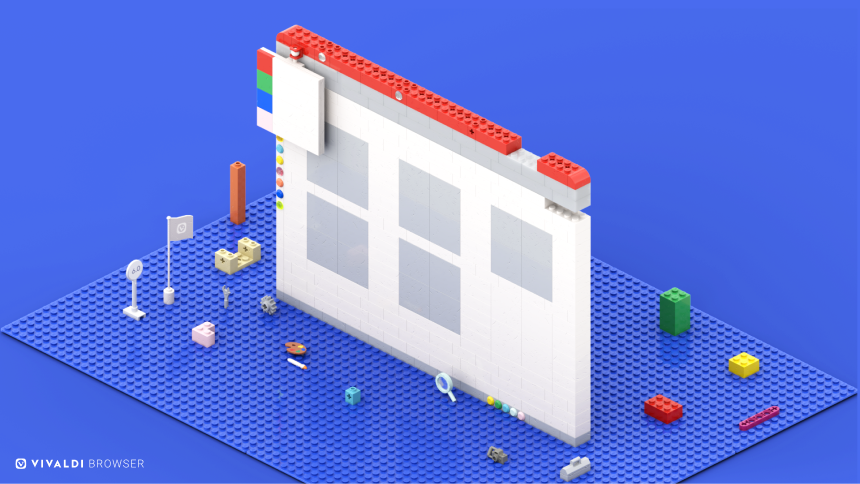
OSLO, Norwegen – 18. April 2023
Wir freuen uns dir heute die neuen Features Custom Icons und Workspaces vorstellen zu können, die die Art und Weise, wie du Vivaldi auf deinem Desktop erlebst, verändern werden. Mit der Veröffentlichung von 6.0 geht unser leistungsstarker und persönlicher Browser noch einen Schritt weiter.
Mit den völlig neuen benutzerdefinierten Symbolen in Themes kannst du das Aussehen des Browsers radikal verändern und die Oberfläche wie nie zuvor personalisieren.
Mit Workspaces wird unsere einzigartige Tab Management Funktion noch weiter ausgebaut. Damit kannst du deine Tabs nach Kategorien in separaten Workspaces organisieren und einfach zwischen ihnen wechseln. Durch die Möglichkeit, Tab Stacks (Gruppen) und die geteilte Bildschirmansicht innerhalb der Workspaces zu verwenden, macht das Arbeiten mit Tabs viel mehr Spaß.
„Wir bauen den Browser. Du machst ihn zu deinem Zuhause. Wir möchten, dass du Vivaldi als dein Zuhause im Internet betrachtest, also sollte es deine Persönlichkeit, deine Vorlieben und deine Bedürfnisse widerspiegeln“, sagt Vivaldi-CEO Jon von Tetzchner.
„Die Entwicklung eines Browsers mit ultimativer Freiheit und Flexibilität steht im Mittelpunkt unserer Arbeit. Workspaces und die nächste Stufe der Benutzeroberflächenanpassung werden den Nutzern ein besonderes und wirklich einzigartiges Browser Erlebnis bieten“, fügt er hinzu.
Vivaldi bietet alles, was du brauchst, um eine Online-Oase zu schaffen, dein Traumhaus im Internet. Wähle einfach das Aussehen, das Gefühl und die Funktionen aus, die du willst, um einen Raum zu schaffen, in dem du kreativer, produktiver, effizienter und effektiver sein kannst.
Win 95, Minimal Feather, oder …? Ändere das Aussehen von Vivaldi komplett mit Themes und benutzerdefinierten Symbolen.
Denn natürlich kannst du das – es ist Vivaldi. Er ist im Vergleich zu anderen Browsern grundsätzlich einzigartig, da du fast alles an ihm ändern kannst.
Genauso wie du dein Haus gestalten würdest, kannst du auch das Aussehen von Vivaldi auf verschiedene Arten verändern – indem du das Hintergrundbild änderst, es komplett neu gestaltest, das Layout der Symbolleiste änderst und natürlich mit Themes.
Unsere eingebauten Themes-Tools machen es relativ einfach, die Farben und Hintergründe nach deinen Wünschen anzupassen, aber es ist sogar noch einfacher, das Aussehen von Vivaldi zu verändern, indem du benutzergenerierte Themes aus unserer Themes-Galerie herunterlädst.
Und unsere neuen benutzerdefinierten Icons sind das letzte Puzzleteil, das dir hilft, das perfekte Aussehen zu erhalten, und dir noch mehr Möglichkeiten eröffnet, einen Browser zu erstellen, der einzigartig ist.
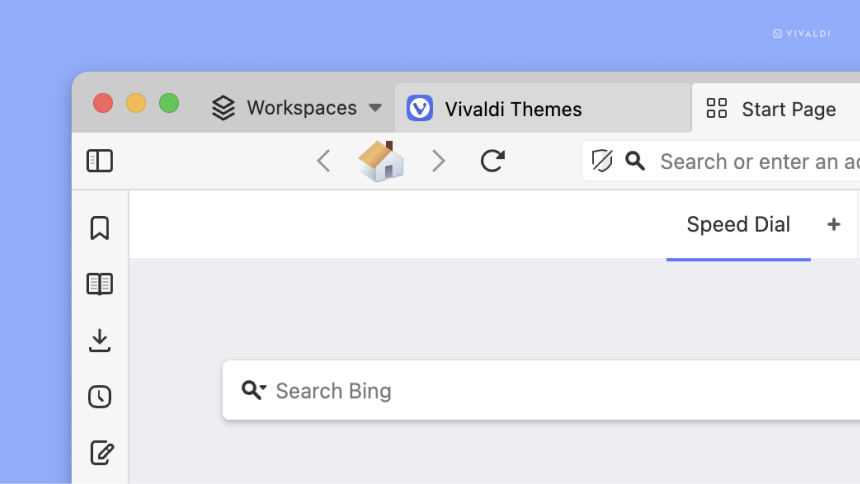
Es war noch nie so einfach, das gesamte Aussehen deines Browsers zu ändern. Klicke einfach auf ein beliebiges Theme mit benutzerdefinierten Symbolen in der Themes Galerie und wähle es aus.
Du kannst z. B. einen von Win 95 inspirierten Look mit den bekannten Schaltflächen und Farben oder einen anderen, künstlerischen Look mit dem Hand Drawn-Stil erhalten.
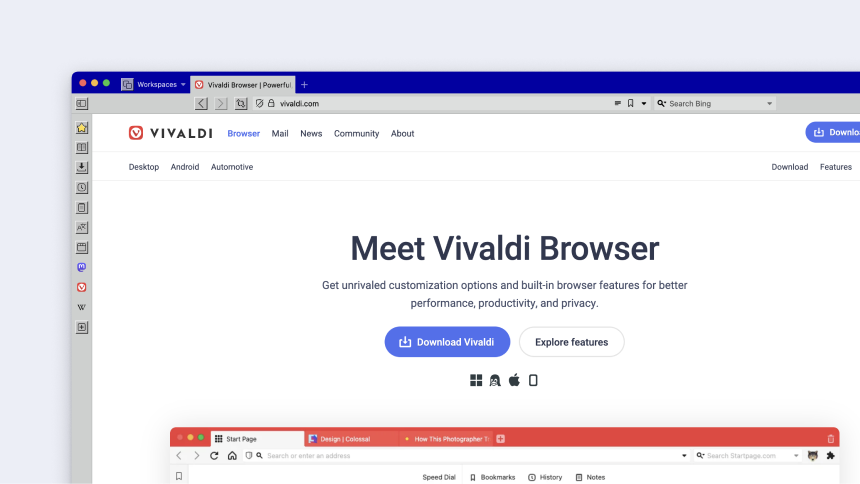
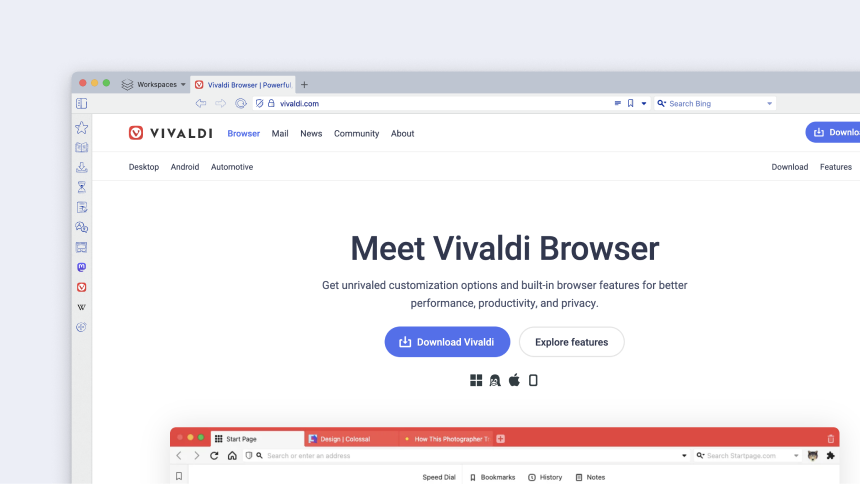
Du kannst auch mutiger vorgehen, mit einem großen und farbenfrohen Satz von Symbolen, oder probiere Sedative, ein Theme von einem der Vivaldi Nutzer, Darkgreysharp.
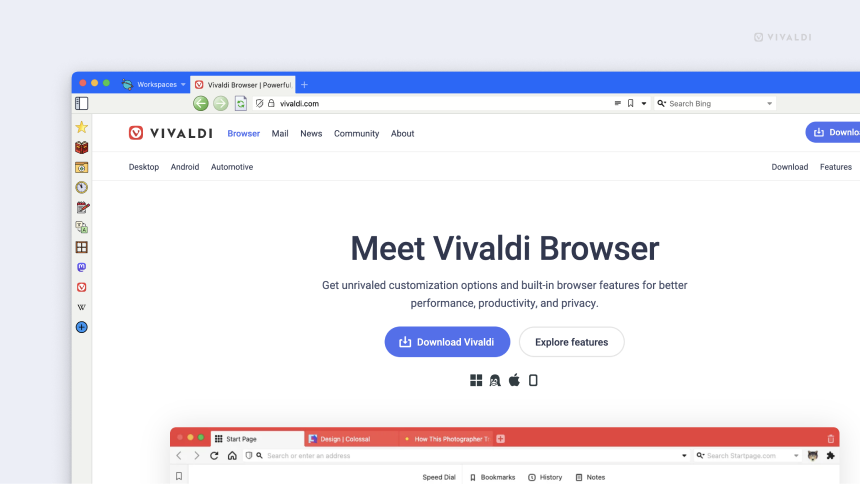
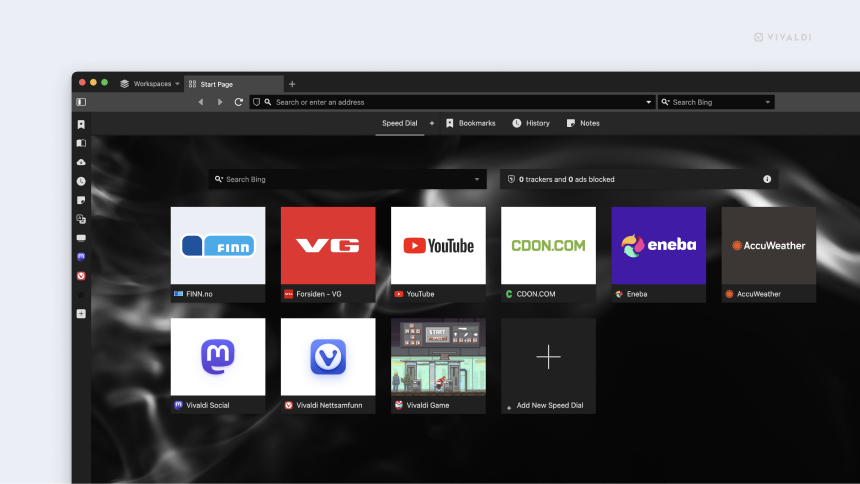
Brauchst du etwas Inspiration? Weitere Themes mit benutzerdefinierten Symbolen findest du in unserer Themes-Galerie:
- Minimal Feather, das aus kleinen Strich-Symbolen besteht,
- Knobs haben dicke, abgeschrägte Icons, die du anklicken kannst,
- Thin Panel ist ein klassischer Stil mit „dünneren“ Bedienfeldsymbolen für alle, die sich nostalgisch fühlen.
Gehe einfach zu Einstellungen >Themes > Weitere Themes erstellen, um loszulegen. Du kannst einen neuen Filter auf der Seite „Themes“ verwenden, um nur Themes mit benutzerdefinierten Symbolen anzuzeigen.
Möchtest du ein anderes Aussehen für die Tasten „Neu laden“ oder „Zurück“? Oder eine Katze auf deiner Home-Taste? Das ist alles möglich.
Mit unserem Theme-Editor kannst du die Schaltflächensymbole in der Symbolleiste ganz einfach durch deine eigenen Symbole ersetzen, egal ob es sich dabei um die Standard-Navigationskontrollen, Bedienfeldsymbole oder deine Befehlsketten handelt, so dass Vivaldi deine Persönlichkeit, deine Interessen und deinen Geschmack vollständig widerspiegelt.
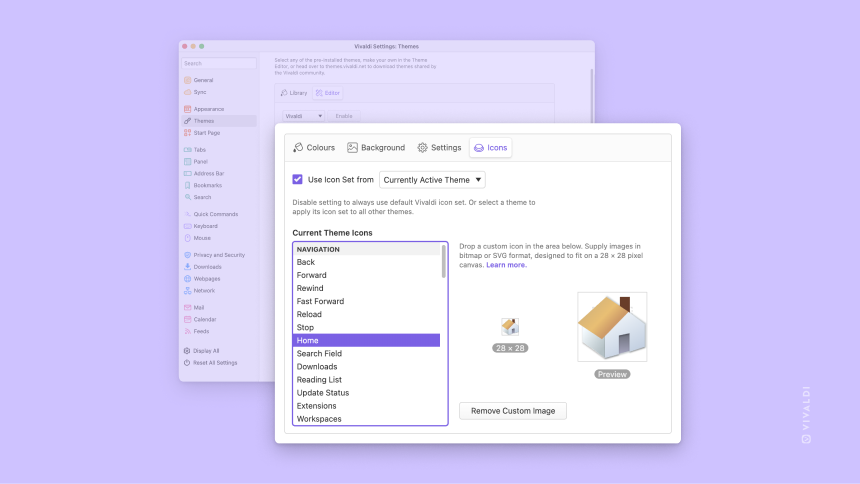
Themes können geteilt werden. Du kannst dein Theme mit deinem benutzerdefinierten Icon-Set in die Vivaldi Themes Galerie exportieren, um es mit anderen NutzerInnen zu teilen. Der Fantasie sind keine Grenzen gesetzt.
Hier erfährst du mehr über die Erstellung eines benutzerdefinierten Symbolsets.
Benutzerdefinierte Icons in Themes bieten echte Personalisierung und sorgen dafür, dass jeder sein eigenes Aussehen kreieren kann. Du kannst Vivaldi in einen Game of Thrones-Browser oder sogar einen Hobbit-Browser verwandeln, oder einfach in den Fußballverein, den du liebst! Alles, was du brauchst, ist etwas Fantasie.
Arbeiten oder spielen? Organisiere Tabs mit Workspaces.
Wir packen die Art von Tab-Management-Tools hinein, für die sonst eine lange Liste von klobigen Browser-Erweiterungen erforderlich wäre. Jetzt legen wir die Messlatte mit Workspaces noch höher.
Workspaces sind wie verschiedene Räume in deinem Zuhause, jeder mit einem anderen Zweck. Und genau wie du deine Räume zu Hause organisierst, kannst du auch die Räume in deinem Browser organisieren! Durch die Gruppierung von Tabs an einem Ort mit Workspaces kannst du dich jetzt jeweils auf ein einzelnes Projekt konzentrieren.
Sie funktionieren ähnlich wie virtuelle Desktops. Jeder Workspace enthält die Tabs, die einer bestimmten Aufgabe oder Kategorie zugeordnet sind. Du kannst zum Beispiel Workspaces für Produktivität, soziale Medien, Nachrichten und Einkaufen erstellen und dann entsprechende Tabs innerhalb dieser Workspaces öffnen. So kannst du leicht zwischen verschiedenen Tabs wechseln und deinen Arbeitsablauf organisieren.
Die folgende Workspaces-Galerie zeigt, wie du deine Tabs nach Kategorien unterteilen kannst.
Um eine bessere Vorstellung davon zu bekommen, wie unglaublich Workspaces sein können, klicke auf jedes Bild, um durch arbeitsbezogene Tabs, separate Reisepläne nach Brüssel und Island, Nachrichten, Streamingspiele, wissenschaftliche Arbeiten, Sport und Spaßprojekte zu blättern:
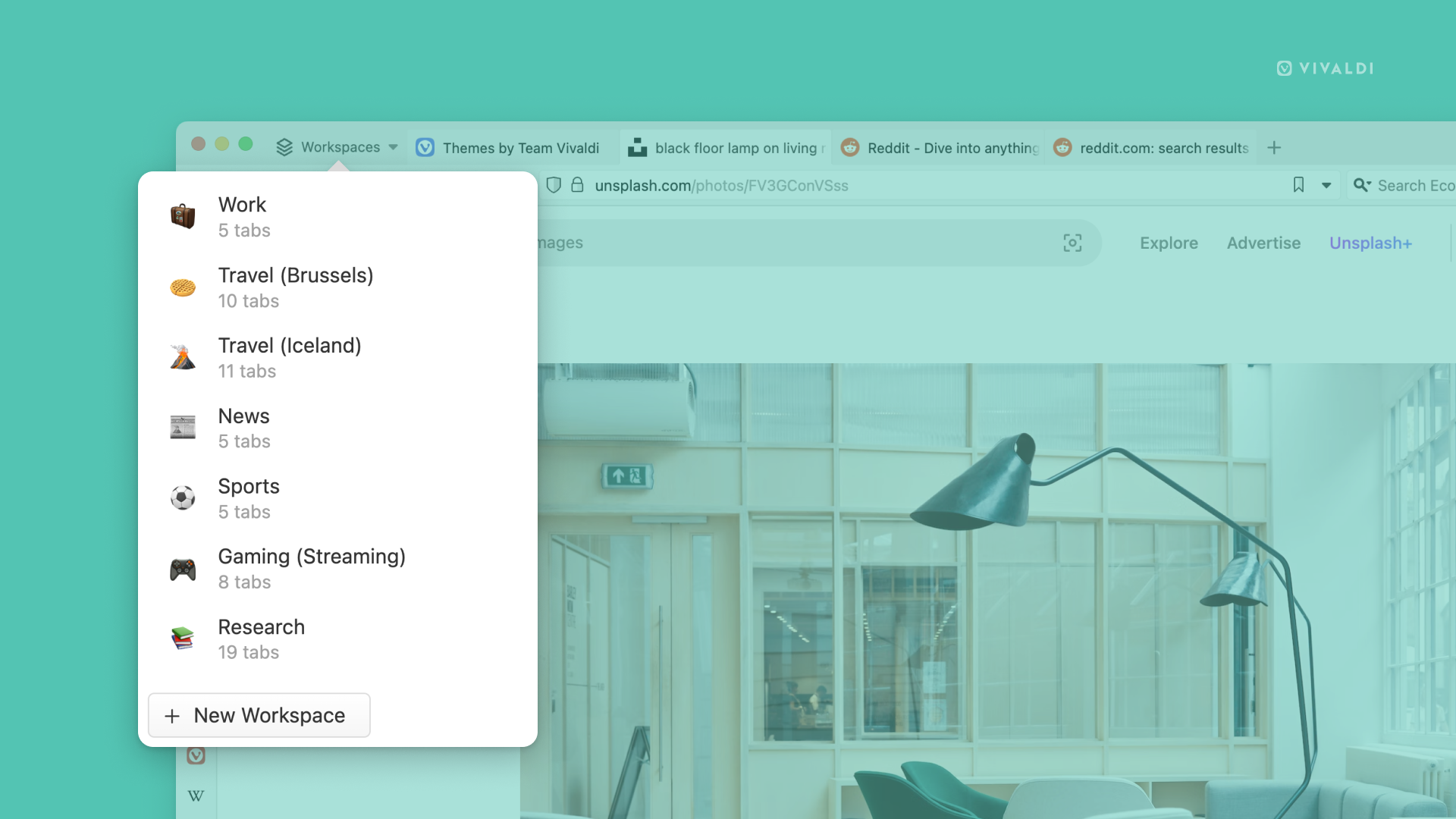
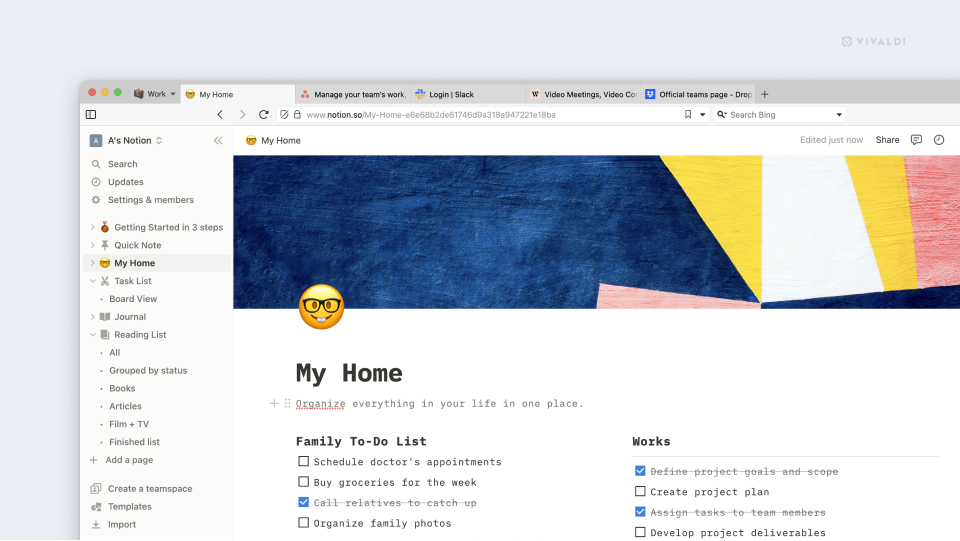
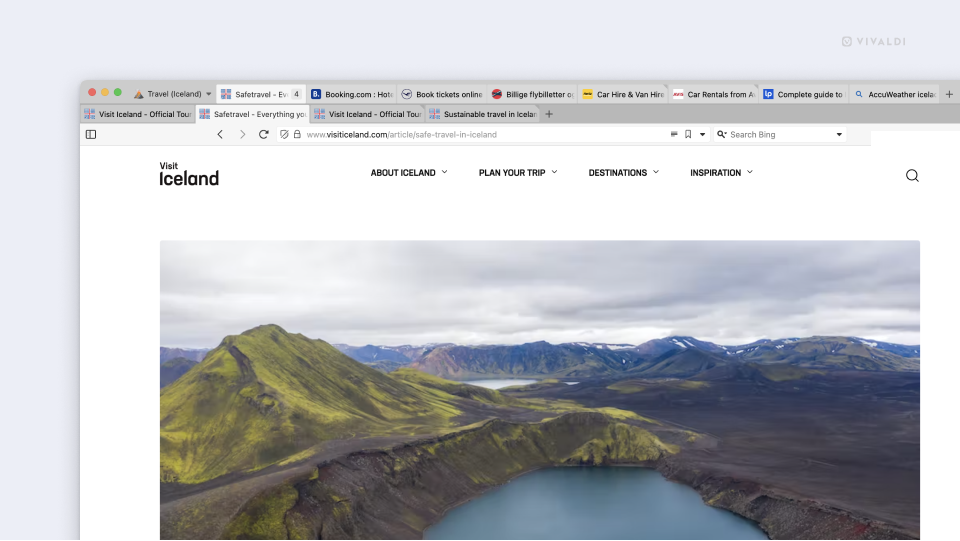
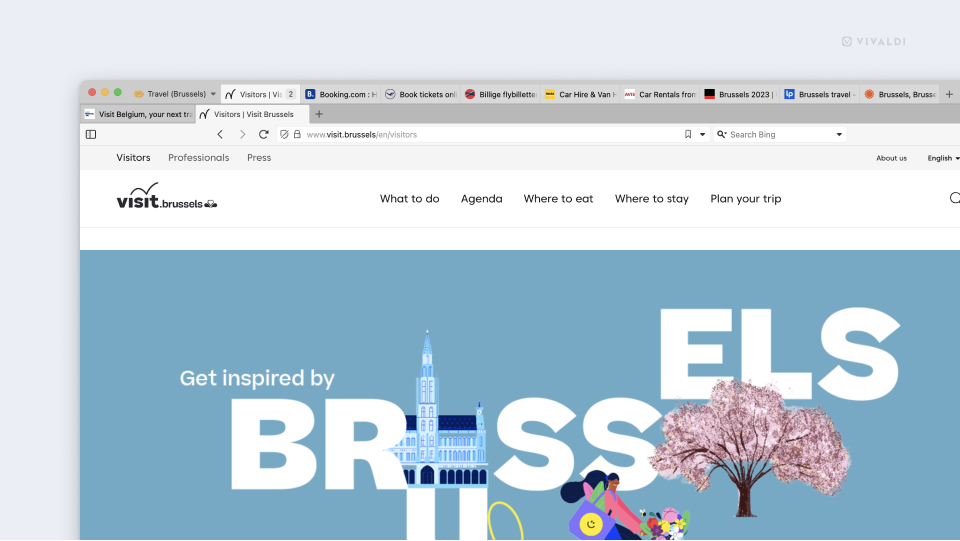
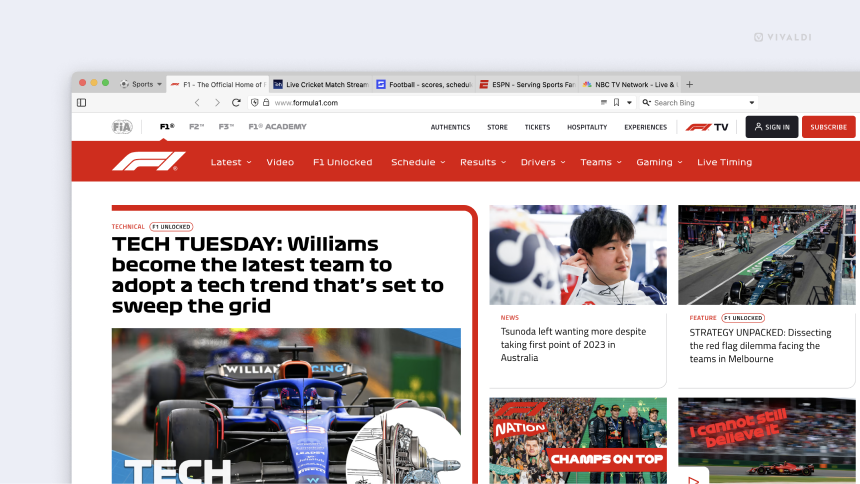
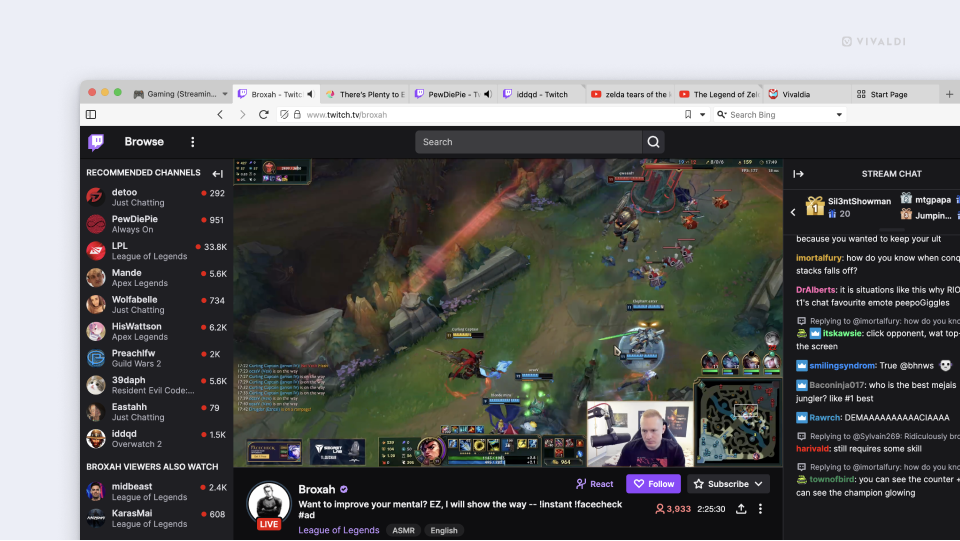
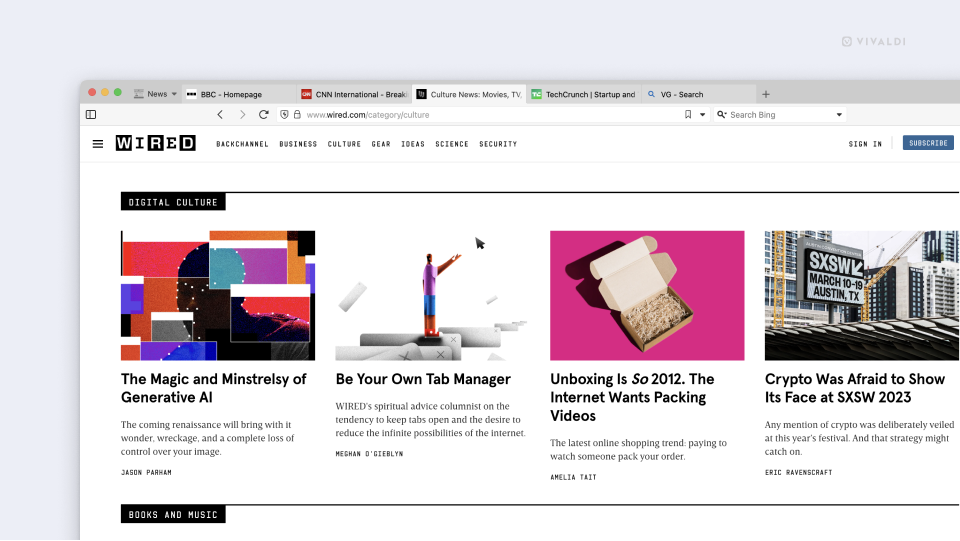
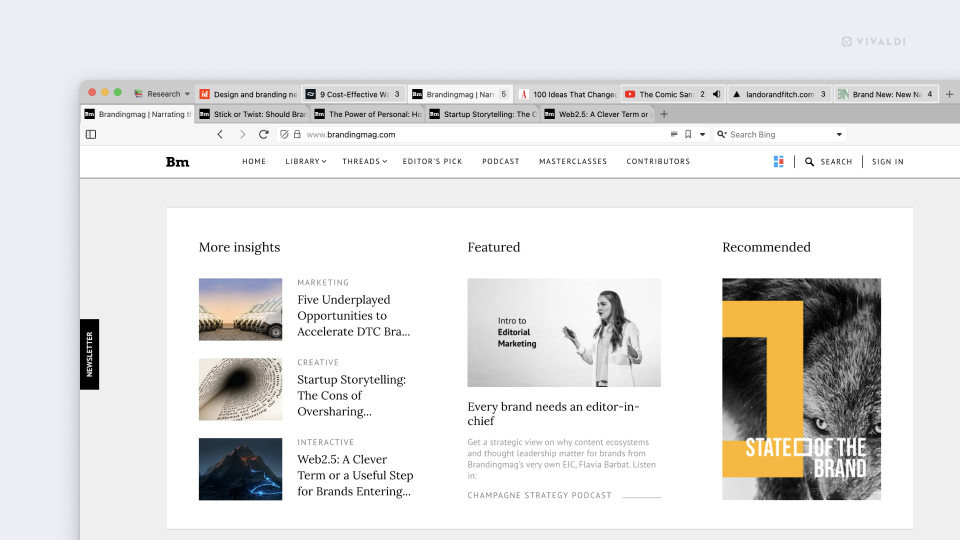
„Ich bin Forscher in der Astrophysik und Student. Ich habe auch eine Lehrtätigkeit und ein Privatleben. Ich verwende verschiedene Workspaces, um mich zu organisieren. Ich habe für jeden Bereich einen eigenen Workspace und kann leicht zwischen den verschiedenen Positionen wechseln, damit ich mich konzentrieren kann. Ich verwende auch Tabs Stacks, damit ich die volle Kontrolle über meine Tabs und ihr Zusammenspiel habe.
Ich finde es toll, wie aufgeräumt meine Tabs jetzt aussehen und wie viel Macht ich darüber habe, was wohin kommt, ohne mehrere Fenster öffnen zu müssen,“ sagt Vivaldi Nutzer Jasper.
Workspaces und Tabs Stacks – ein Kraftpaket für die Produktivität.
Die Arbeit mit Tabs macht mit Vivaldi richtig Spaß! Vor allem mit Tab Stacks (Tab-Gruppen), eine hervorragende Möglichkeit, Tabs schnell zu organisieren, während du einen vollständigen Überblick innerhalb einer einzigen Tab-Leiste hast.
Im Gegensatz dazu werden in Workspaces bewusst nur die Tabs angezeigt, mit denen du für eine bestimmte Aufgabe gerade arbeitest. So kannst du dich auf eine Sache konzentrieren, ohne Ablenkungen.
Manche Leute bevorzugen Tabs Stacks, während andere Workspaces als effizientere Arbeitsweise empfinden. Da wir der Meinung sind, dass jeder Mensch anders ist, möchten wir dir verschiedene Optionen anbieten.
Tabs Stacks in deinem Workspace.
Workspaces sind unglaublich praktisch, aber sie werden noch leistungsfähiger, wenn sie mit unseren Tabs Stacks und Tab Tiling verwendet werden und dir ein Erlebnis bieten, das kein anderer Browser liefert.
Da Vivaldi dich nicht einschränkt, kannst du Tabs Stacks innerhalb deiner Workspaces verwenden. Zum Beispiel kannst du einen Workspace „Sport“ haben und dann Stapel für „Fußball“, „Cricket“, „Rennsport“ und „Tennis“, um deine Tabs unterzuordnen.
Mit den Two-Level Tab Stacks, Accordion und Compact hast du mehrere Möglichkeiten, auf deine Tabs zuzugreifen und sie effektiv zu verwalten. Und, ja, sie funktionieren auch in Workspaces.
Tab Tiling, eine einzigartige Möglichkeit, Tabs in einem Tab Stack anzuzeigen.
Wenn du Tabs Stacks in Workspaces verwendest, kannst du auch Tab Tiling nutzen, eine unserer beliebtesten Funktionen. Das bedeutet, dass du mehrere Tabs in einem geteilten Bildschirm oder Raster innerhalb deiner Workspace-Gruppen anzeigen kannst. Das macht die Arbeit mit mehreren Tabs noch leistungsfähiger und bietet dir eine Möglichkeit zur Anzeige deiner Tabs, die du in anderen Browsern nicht findest.
Das folgende Beispiel zeigt, wie du mit Tab Stacks auf zwei Ebenen und Tab Tiling arbeiten kannst, um deine Tabs effektiver zu organisieren und anzuzeigen.
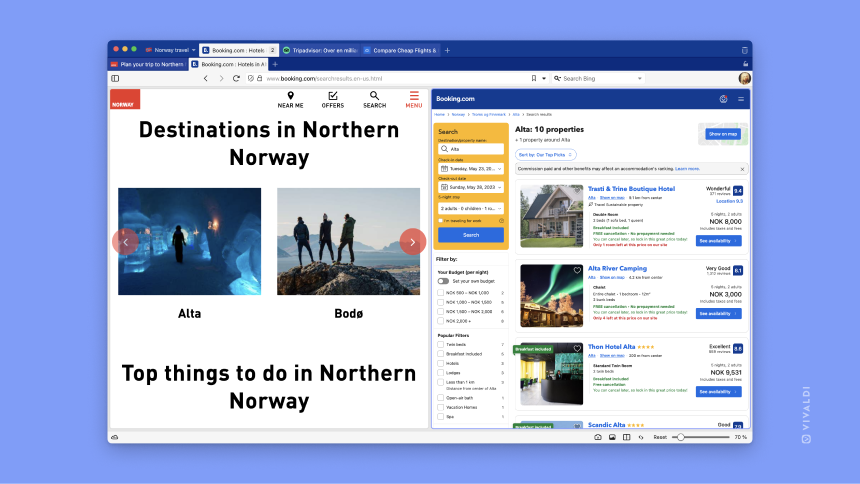
So erstellst du Workspaces in Vivaldi.
Du findest eine neue Schaltfläche Workspaces neben dem Vivaldi-Menü-Symbol und links von deinen geöffneten Tabs. Wenn du darauf klickst, erscheint die Nachricht „Entrümple deine Tabs, indem du deine sozialen, beruflichen und Hobbys in Workspaces aufteilst“ und eine Schaltfläche zum Erstellen des ersten Workspace in der Tab-Leiste des Browsers.
Füge Emojis und benutzerdefinierte Symbole hinzu, um Spaß zu haben und deinen Workspaces einen Hauch deiner Persönlichkeit zu verleihen. Du kannst Tabs sogar umbenennen und neu anordnen, um sie weiter zu personalisieren und leicht wiedererkennbar zu machen.
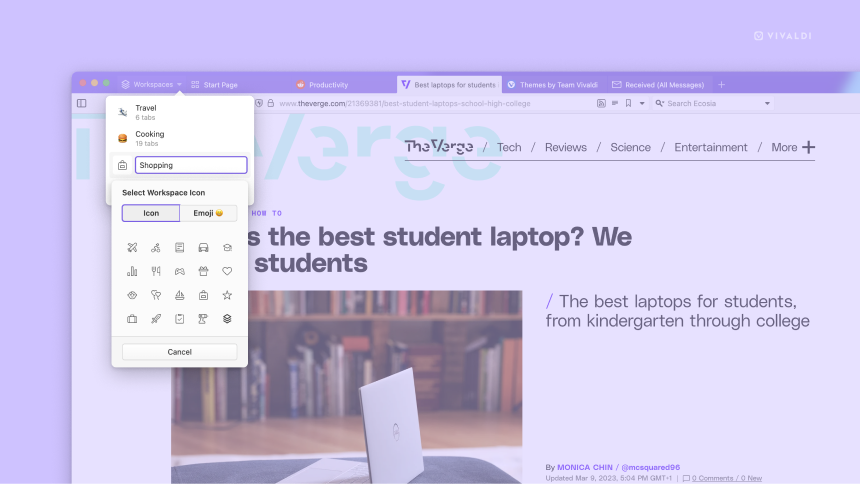
Für diejenigen unter euch, die gerne Tabs anheften, sind angeheftete Tabs derzeit „pro Workspace“, d.h. wenn ihr einen Tab anheftet, wird er nur in diesem Workspace angeheftet.
Wenn du einen Workspace löschst, werden alle darin enthaltenen Tabs geschlossen.
Das Arbeiten mit Workspaces geht blitzschnell.
Der Wechsel zwischen Workspaces ist außergewöhnlich schnell. Du kannst Workspaces mit weiteren leistungsstarken Funktionen von Vivaldi wie Tastaturkürzeln, Mausgesten und Befehlsketten kombinieren, um reibungslos durch deine Workspaces zu navigieren.
Du kannst Tabs zwischen Workspaces verschieben, indem du das Kontextmenü verwendest oder sie in unser kürzlich aktualisiertes Windows-Panel ziehst und dort ablegst. Dieses Panel gibt dir einen vollständigen Überblick über deine Tabs in einer baumähnlichen Struktur und macht es dir leicht, Tabs zwischen Fenstern, Workspaces und Tab Stacks zu verschieben.
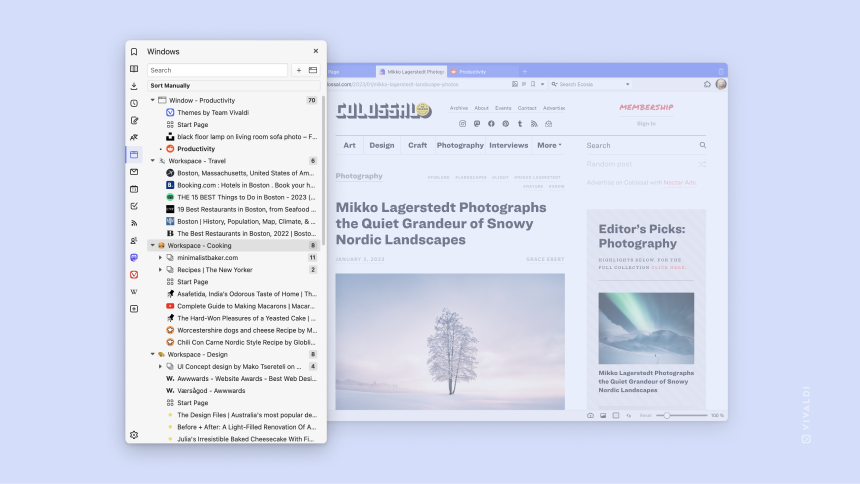
Außerdem kannst du mit der Suchfunktion alle Tabs, die du geöffnet hast, im Handumdrehen finden.
Die Workspaces-Funktion ist standardmäßig aktiviert, aber wie bei allen Dingen in Vivaldi liegt die Entscheidung bei dir. Wenn du möchtest, kann die Funktion in den Einstellungen unter Tabs > Tab-Funktionen ausgeschaltet werden.
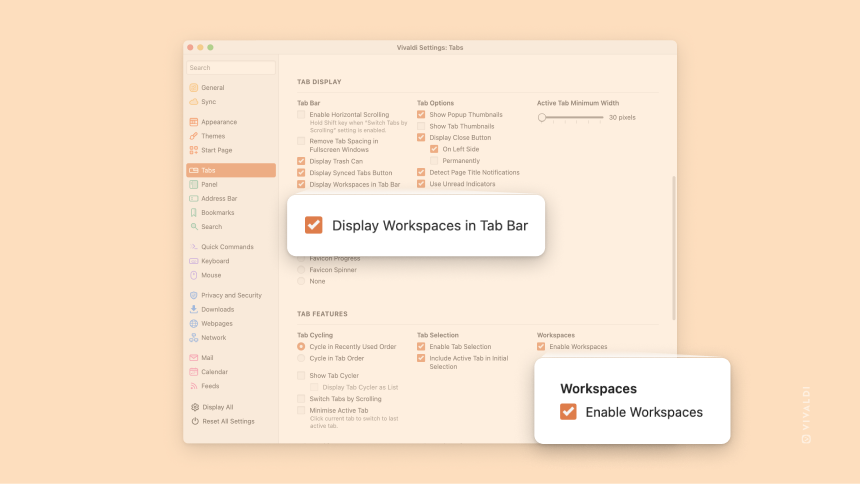
Download Vivaldi.
Die neueste Version von Vivaldi ist auf Windows, Linux, macOS, Android, in Autos und bald auch auf iOS verfügbar.